Διαφήμιση
 Skype είναι ένα πρόγραμμα συνομιλίας κειμένου, ήχου και βίντεο που σας επιτρέπει να συνδεθείτε με άτομα στο διαδίκτυο. Με τη σωστή ρύθμιση, μπορεί να είναι ένα εξαιρετικό εργαλείο για ιδιωτικές ή επαγγελματικές διασκέψεις βίντεο. Ωστόσο, όπως και με οποιοδήποτε εργαλείο, υπάρχουν παγίδες που μπορούν να αποφευχθούν με την κατάλληλη προετοιμασία. Αυτό το άρθρο θα σας καθοδηγήσει στις βασικές προετοιμασίες που θα πρέπει να προηγούνται οποιασδήποτε χρήσης του Skype και θα ολοκληρώσει με συγκεκριμένες συμβουλές για τηλεδιάσκεψη.
Skype είναι ένα πρόγραμμα συνομιλίας κειμένου, ήχου και βίντεο που σας επιτρέπει να συνδεθείτε με άτομα στο διαδίκτυο. Με τη σωστή ρύθμιση, μπορεί να είναι ένα εξαιρετικό εργαλείο για ιδιωτικές ή επαγγελματικές διασκέψεις βίντεο. Ωστόσο, όπως και με οποιοδήποτε εργαλείο, υπάρχουν παγίδες που μπορούν να αποφευχθούν με την κατάλληλη προετοιμασία. Αυτό το άρθρο θα σας καθοδηγήσει στις βασικές προετοιμασίες που θα πρέπει να προηγούνται οποιασδήποτε χρήσης του Skype και θα ολοκληρώσει με συγκεκριμένες συμβουλές για τηλεδιάσκεψη.
Η συνομιλία μέσω βίντεο απαιτεί αρκετά σημαντικούς πόρους από τον υπολογιστή σας. Όχι μόνο το βίντεο καταναλώνει μνήμη, γραφικά και ισχύ CPU, αλλά απαιτεί επίσης εύρος ζώνης διαδικτύου. Ως εκ τούτου, πριν λάβετε μέρος σε μια τηλεδιάσκεψη, βεβαιωθείτε ότι υπάρχουν αρκετοί πόροι για μια ομαλή εμπειρία.
Συμβουλή 1: Κλείστε προγράμματα που καταναλώνουν πόρους υπολογιστή
Ο πιο προβληματικός πόρος εδώ είναι η CPU, αλλά και η RAM μπορεί να επιβραδύνει το Skype και ως εκ τούτου προκαλεί καθυστέρηση και παρεμβολές στη σύνδεσή σας. Ως παρενέργεια της μείωσης του φορτίου στον υπολογιστή σας, η CPU σας δεν θα λειτουργεί τόσο ζεστή και ο ανεμιστήρας σας μπορεί να χαλαρώσει λίγο. Αυτό θα έχει ως αποτέλεσμα μικρότερο θόρυβο στο φόντο και καλύτερη ποιότητα ήχου.
Συμβουλή 2: Κλείστε οτιδήποτε τρώει εύρος ζώνης Διαδικτύου
Αυτό περιλαμβάνει άλλους υπολογιστές που χρησιμοποιούν το ίδιο δίκτυο, βίντεο που αποθηκεύουν στο παρασκήνιο ή προγράμματα λήψης ή μεταφόρτωσης αρχείων.
Μόλις ο υπολογιστής σας είναι έτοιμος, μπορείτε να εστιάσετε στη ρύθμιση Skype. Φροντίστε να δοκιμάσετε και να βελτιστοποιήσετε τις ρυθμίσεις ήχου και βίντεο για να παρουσιάσετε τον εαυτό σας από την καλύτερη πλευρά σας κατά τη διάρκεια μιας διάσκεψης βίντεο Skype.
Συμβουλή 3: Δοκιμάστε και προσαρμόστε τις ρυθμίσεις ήχου
Σε μια διάσκεψη βίντεο, η εξαιρετική ποιότητα βίντεο δεν αξίζει τίποτα χωρίς να ταιριάζει με τον ήχο. Η ποιότητα του ήχου είναι στην πραγματικότητα πολύ πιο σημαντική. Δοκιμάστε λοιπόν το μικρόφωνο και τα ηχεία σας και πραγματοποιήστε μια δοκιμαστική κλήση με το Skype ή έναν φίλο σας για να εξασφαλίσετε κορυφαία απόδοση και ποιότητα. Μπορείτε να βρείτε το ρυθμίσεις ήχου στο Skype κάτω από το> Εργαλεία > Γενικός. ο δωρεάν δοκιμαστική κλήση Η επιλογή σάς επιτρέπει να ακούτε τον εαυτό σας και τον θόρυβο στο παρασκήνιο.
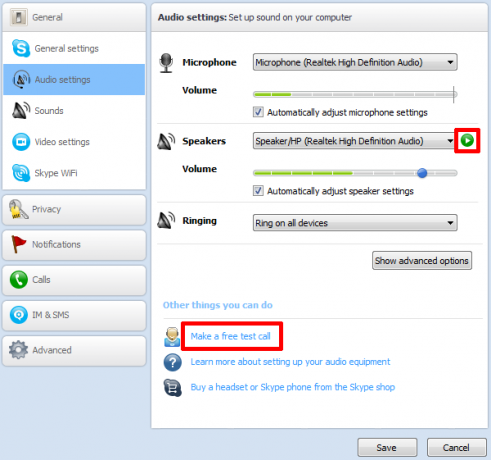
Συμβουλή 4: Χρησιμοποιήστε ένα ακουστικό ή ακουστικά για να αποφύγετε την ηχώ
Παρόλο που το Skype κάνει εξαιρετική δουλειά με το χειρισμό της ηχούς, η ποιότητα του ήχου θα είναι καλύτερη αν χρησιμοποιείτε ακουστικά ή απλά ακουστικά. Εάν έχετε ακουστικά μέσα στο αυτί, μπορείτε να κρύψετε το καλώδιο τραβώντας το από το πίσω μέρος του αυτιού σας και κάτω από την πλάτη σας. Η χρήση ακουστικών θα μειώσει αυτόματα τον θόρυβο στο παρασκήνιο από τον υπολογιστή σας. Θα σας επιτρέψει επίσης να είστε πιο κοντά στο μικρόφωνο, το οποίο μειώνει περαιτέρω τις παρεμβολές.
Συμβουλή 5: Δοκιμάστε και προσαρμόστε την κάμερά σας
Ενώ η ποιότητα ήχου πρέπει να είναι το κύριο μέλημά σας, δεν πρέπει να παραμελείτε το βίντεο. Το Skype μπορεί να είναι ευαίσθητο με βίντεο, επομένως είναι σημαντικό να το δοκιμάσετε. Όπως και με τις ρυθμίσεις ήχου, θα βρείτε ρυθμίσεις βίντεο κάτω από> Εργαλεία > Γενικός.
Κάντε κλικ Ρυθμίσεις κάμερας Web για να παίξετε με τις επιλογές. Ωστόσο, δεν χρειάζεται να το κάνετε, καθώς οι προεπιλεγμένες ρυθμίσεις είναι αρκετά καλές. Απλώς βεβαιωθείτε ότι το Skype εντοπίζει πραγματικά την κάμερα σας και εμφανίζει ένα βίντεο.
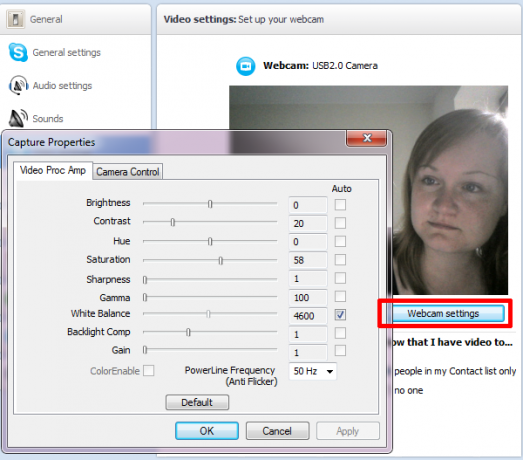
Εάν το Skype δεν εντοπίζει την κάμερα web, ρίξτε μια ματιά σε αυτό το άρθρο: Τρόπος αντιμετώπισης προβλημάτων όταν το Skype δεν έχει βίντεο [Windows] Το βίντεο Skype δεν λειτουργεί; Τρόπος δοκιμής και αντιμετώπισης προβλημάτων της κάμεραςΕίναι απογοητευτικό όταν το βίντεο Skype δεν λειτουργεί. Χρησιμοποιήστε αυτήν τη λίστα ελέγχου για να λύσετε τα συνήθη προβλήματα με τη ροή βίντεο του Skype. Διαβάστε περισσότερα
Συμβουλή 6: Βελτιστοποιήστε το φωτισμό του δωματίου σας
Το φως είναι ένας άλλος σημαντικός παράγοντας. Ο συνεργάτης συνομιλίας σας θα θέλει να σας δει. Οι ρυθμίσεις της κάμερας Web μπορούν να κάνουν τόσο πολύ. Δεν μπορούν να αντισταθμίσουν το κακό φως. Γι 'αυτό, δοκιμάστε τις ρυθμίσεις βίντεο υπό παρόμοιες συνθήκες φωτισμού όπως περιμένετε για τη βιντεοδιάσκεψη. Στη συνέχεια, ετοιμάστε ελαφριές λύσεις που θα σας επιτρέψουν να παρουσιάσετε τον εαυτό σας στο καλύτερο φως.
Συμβουλή 7: Ρυθμίστε τη γωνία της κάμερας
Τώρα που μπορείτε να δείτε τον εαυτό σας, ρυθμίστε την κάμερά σας, ώστε να σας δείχνει από καλή οπτική γωνία. Ή με άλλα λόγια: από την καλύτερη πλευρά σας. Στην ιδανική περίπτωση, θα ρυθμίσετε την κάμερα έτσι ώστε να μπορείτε να την κοιτάζετε ευθεία ενώ μιλάτε και να δίνετε στους συνομιλητές σας την αίσθηση σαν να τους κοιτάζετε ευθεία στα μάτια. Αυτός μπορεί να είναι ένας ισχυρός τρόπος να διατηρήσουν την προσοχή τους ενώ μιλάτε.
Συμβουλή 8: Προετοιμάστε το δωμάτιό σας
Να θυμάστε ότι η κάμερά σας δεν σας δείχνει απλώς, αλλά δείχνει ό, τι βρίσκεται πίσω σας. Μπορείτε να το λάβετε αυτό υπόψη ενώ επιλέγετε τη θέση της κάμερας. Ή μπορείτε απλά να καθαρίσετε το δωμάτιό σας ή τουλάχιστον το μέρος του φόντου που μπορεί να δει στο βίντεό σας.

Συμβουλή 9: Εξασκηθείτε στην ταχύτητα και την ένταση της ομιλίας σας
Το να μιλάς κατά τη διάρκεια μιας βιντεοδιάσκεψης δεν είναι απαραίτητα πιο εύκολο από το να μιλάς σε πραγματικό κοινό και πιθανότατα θα είσαι εξίσου νευρικός. Ωστόσο, αυτή η κατάσταση είναι πολύ πιο εύκολο να εξασκηθείτε καθώς θα βρίσκεστε σε ένα οικείο περιβάλλον. Επωφεληθείτε λοιπόν από αυτό το όφελος και καταγράψτε τον εαυτό σας για να εξασκηθείτε στην ταχύτητα και την ένταση του λόγου. Μια σταθερή φωνή και η κατάλληλη ποσότητα λέξεων ανά λεπτό μπορούν να κάνουν τη διαφορά στο αν οι ακροατές σας θα καταλάβουν πραγματικά τι λέτε.
Συμβουλή 10: Mind Lag και καθυστερήσεις
Οι συνάδελφοί σας μπορεί να μην έχουν προετοιμαστεί και για την κλήση συνδιάσκεψης όπως έχετε. Ή ίσως η δική σας σύνδεση στο Διαδίκτυο έχει αμφισβητηθεί παρά τις προετοιμασίες σας. Λάβετε λοιπόν υπόψη ότι μπορεί να υπάρξει καθυστέρηση και καθυστερήσεις. Προσπαθήστε να μην κόψετε τους άλλους ενώ μιλούν και δώστε τους την ευκαιρία να κάνουν ερωτήσεις χωρίς να χρειάζεται να σας διακόψουν.
Εάν θέλετε να καταγράψετε τη βιντεοδιάσκεψη, μπορεί να βρείτε αυτό το άρθρο χρήσιμο: Τρόπος χρήσης του Skype για εγγραφή κλήσεων ή διεξαγωγή συνεντεύξεων με το HotRecorder (Windows) Τρόπος χρήσης του Skype για εγγραφή κλήσεων ή διεξαγωγή συνεντεύξεων με το HotRecorder (Windows) Διαβάστε περισσότερα
Το Skype είναι διαθέσιμο για Android ή iOS, που σημαίνει ότι δεν χρειάζεται να μείνετε σπίτι για να λάβετε την κλήση. Μάθετε εδώ Πώς να πραγματοποιήσετε κλήσεις βίντεο Skype στο Android Honeycomb Tablet σας Πώς να πραγματοποιήσετε κλήσεις βίντεο Skype στο Android Honeycomb Tablet σαςΤο Skype, η δημοφιλής εφαρμογή για φωνητικές και βιντεοκλήσεις, υποστηρίζει μια σειρά κινητών λειτουργικών συστημάτων, συμπεριλαμβανομένου του Android. Δυστυχώς, η λίστα των υποστηριζόμενων συσκευών για βιντεοκλήσεις είναι περιορισμένη. Αυτή ήταν μια σημαντική πηγή ... Διαβάστε περισσότερα .
Τι βρήκατε βελτιωμένες τις βιντεοδιάσκεψεις Skype; Μοιραστείτε τις συμβουλές σας μαζί μας!
Η Τίνα γράφει για την τεχνολογία των καταναλωτών για πάνω από μια δεκαετία. Είναι κάτοχος Διδακτορικού στις Φυσικές Επιστήμες, δίπλωμα από τη Γερμανία και MSc από τη Σουηδία. Το αναλυτικό της υπόβαθρο την βοήθησε να ξεχωρίσει ως δημοσιογράφος τεχνολογίας στο MakeUseOf, όπου τώρα διαχειρίζεται έρευνα και λειτουργία λέξεων-κλειδιών.


